彻底解决cad2018在win10系统运行卡的方法 CAD2018在Win10系统运行卡顿怎么办
更新时间:2024-12-22 17:40:03作者:jiang
对于许多CAD2018用户来说,运行在Win10系统上时出现卡顿的问题已经成为一大困扰,幸运的是有一些有效的方法可以彻底解决这个问题。通过调整系统设置、优化软件配置以及定期清理系统垃圾,可以有效提升CAD2018在Win10系统上的运行速度,让用户更加流畅地进行设计工作。下面我们就来详细介绍一些解决方法,帮助大家彻底摆脱CAD2018在Win10系统上的卡顿困扰。
具体方法:
第一步:左键单击选中CAD软件,然后点击右键打开右键菜单,如下图所示。
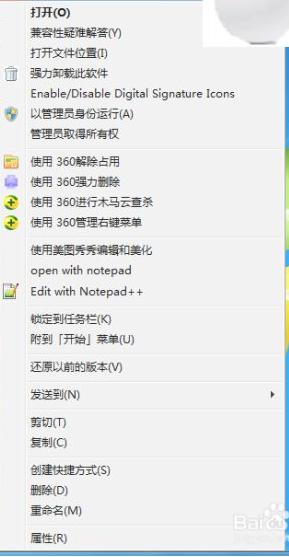
第二步:点击右键菜单中“属性”,如下图所示。
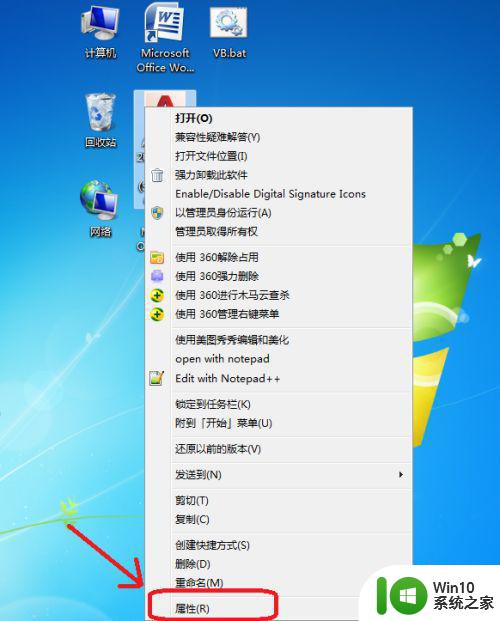
第三步:然后点击窗口中的“兼容性”,如下图所示。
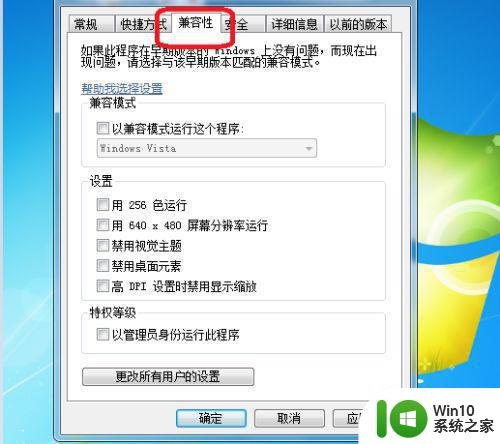
第四步:然后再勾选“以管理员身份此程序”,再点击“更改所有用户的设置”,如下图所示。
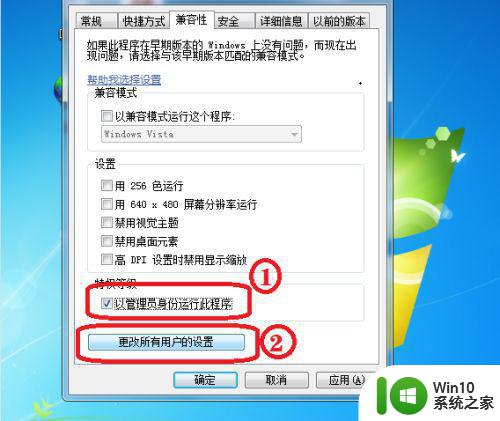
第五步:我们再勾选“以兼容模式运行这个程序”和“以管理员身份运行此程序”, 然后点击“应用”和“确定”,如下图所示。
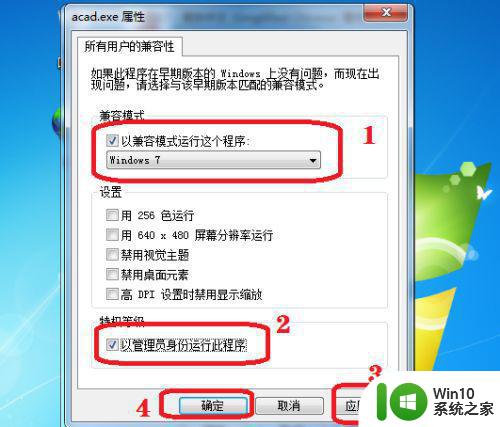
第六步:再继续点击CAD属性框下面的“应用”和“确定”,如下图所示。
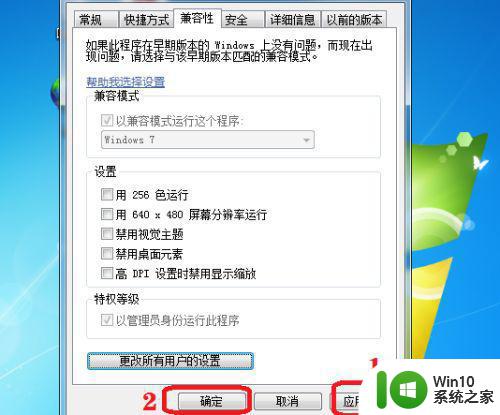
以上就是彻底解决cad2018在win10系统运行卡的方法的全部内容,还有不懂得用户就可以根据小编的方法来操作吧,希望能够帮助到大家。
彻底解决cad2018在win10系统运行卡的方法 CAD2018在Win10系统运行卡顿怎么办相关教程
- windows10系统运行卡慢怎么回事 Windows10系统运行卡慢解决方法
- w10系统卡顿缓慢怎么办 如何解决w10电脑运行卡顿的问题
- win10运行office卡顿的解决方法 win10运行office时很卡如何修复
- win10运行命运2游戏太卡的五种解决方法 win10运行命运2游戏卡顿解决方法
- win10系统卡顿怎么解决 win10系统慢的彻底解决方法
- win10系统开机特别慢彻底解决方法 win10系统开机卡顿怎么办
- win10电脑运行solidworks卡怎么办 w10系统运行sodworks慢怎么办
- win10打开soilworks卡顿怎么解决 soilworks在win10上运行很慢怎么办
- solidworks 2016在win10下运行卡顿怎么办 如何修复win10运行solidworks 2016卡顿问题
- win10手机安卓模拟器运行卡顿解决方法 Win10手机安卓模拟器运行卡顿怎么办
- win10运行卡顿如何解决 如何优化win10系统CPU占用率
- 应用无法在你的电脑上运行win10解决方法 电脑应用无法在win10系统上运行怎么办
- win10玩只狼:影逝二度游戏卡顿什么原因 win10玩只狼:影逝二度游戏卡顿的处理方法 win10只狼影逝二度游戏卡顿解决方法
- 《极品飞车13:变速》win10无法启动解决方法 极品飞车13变速win10闪退解决方法
- win10桌面图标设置没有权限访问如何处理 Win10桌面图标权限访问被拒绝怎么办
- win10打不开应用商店一直转圈修复方法 win10应用商店打不开怎么办
win10系统教程推荐
- 1 win10桌面图标设置没有权限访问如何处理 Win10桌面图标权限访问被拒绝怎么办
- 2 win10关闭个人信息收集的最佳方法 如何在win10中关闭个人信息收集
- 3 英雄联盟win10无法初始化图像设备怎么办 英雄联盟win10启动黑屏怎么解决
- 4 win10需要来自system权限才能删除解决方法 Win10删除文件需要管理员权限解决方法
- 5 win10电脑查看激活密码的快捷方法 win10电脑激活密码查看方法
- 6 win10平板模式怎么切换电脑模式快捷键 win10平板模式如何切换至电脑模式
- 7 win10 usb无法识别鼠标无法操作如何修复 Win10 USB接口无法识别鼠标怎么办
- 8 笔记本电脑win10更新后开机黑屏很久才有画面如何修复 win10更新后笔记本电脑开机黑屏怎么办
- 9 电脑w10设备管理器里没有蓝牙怎么办 电脑w10蓝牙设备管理器找不到
- 10 win10系统此电脑中的文件夹怎么删除 win10系统如何删除文件夹
win10系统推荐
- 1 戴尔笔记本ghost win10 sp1 64位正式安装版v2023.04
- 2 中关村ghost win10 64位标准旗舰版下载v2023.04
- 3 索尼笔记本ghost win10 32位优化安装版v2023.04
- 4 系统之家ghost win10 32位中文旗舰版下载v2023.04
- 5 雨林木风ghost win10 64位简化游戏版v2023.04
- 6 电脑公司ghost win10 64位安全免激活版v2023.04
- 7 系统之家ghost win10 32位经典装机版下载v2023.04
- 8 宏碁笔记本ghost win10 64位官方免激活版v2023.04
- 9 雨林木风ghost win10 64位镜像快速版v2023.04
- 10 深度技术ghost win10 64位旗舰免激活版v2023.03